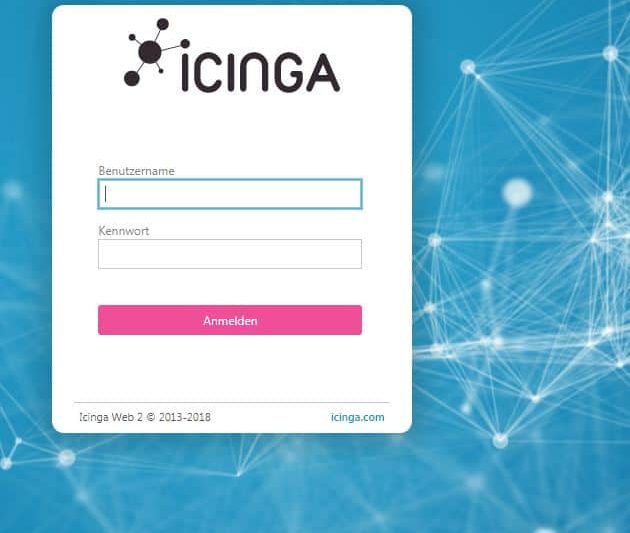
In diesem Artikel Tipps zur Konfiguration von Icinga2 mit Director beschreibe ich die Behebung von Fehlern, die bei meinen Installationen aufgetreten sind. Unten finden Sie noch Links zu anderen Seiten, die für mich dabei hilfreich waren.
Nachdem Inginga2 -> hier und der Director -> hier erfolgreich installiert wurden, muss auf dem Host das Master-Setup mit dem CLI command wizard durchgeführt werden.
Please specify if this is a satellite setup ('n' installs a master setup) [Y/n]: n
...
Bind Host []:
Bind Port []:
...
Now restart your Icinga 2 daemon to finish the installation!
Die Parameter Bind Host und Bind Port sind nur dann anzugeben, wenn ein bestimmtes Netzwerkinterface genutzt werden soll.
Tipps zur Fehlerbehebung Icinga2
Debuglog auf dem Icinga2-Host aktivieren
Um sich über die Hintergründe eines Fehlers mehr Informationen zu beschaffen, ist immer ein Blick in die Log-Files angebracht. In Icinga2 aktiviert man dazu das Debug-Log mit
sudo service icinga2 restart
Das Log-File findet man unter /var/log/icinga2/debug.log.
Auf Windowsrechnern lautet der Befehl für die CMD-Konsole
>services.msc
Hier muss dann der Service Icings2 neu gestartet werden.
Verbindung Icinga2 zu Windows-PC
Cannot connect to remote computer: [host name]: 11004: The requested name is valid, but no data of the requested type was found.
Zunächst stellt man fest, ob der Icinga2-Host vom Client-PC aus gepingt werden kann. Bei testinstallationen kann oft der Name nicht aufgelöst werden, was mit nslooup in der Windows-Konsole überprüft werden kann.
In Testsystemen kann dann in der Konfiguration von Icinga2 anstatt des Namens auch die IP-Adresse angegeben werden.
Vom Icinga2-Host aus prüft man, ob die Linux-Firewall aktiviert ist.
Entweder man schaltet die Firewall ab oder öffnet den Port 5665.
Hilfreiche Links
Icinga2 zurücksetzen (wg. Director) bei Tachtler
Ein sehr guter Artikel über die Funktionsweise des Directors finden Sie -> hier .



